
これまで利用していたキーボードにコーヒーをこぼしてしまい、チャタリングがひどくなってしまったのと10年前に買ったHPのサーバにおまけで付いてきたキーボードなのでそろそろ買い換えたい気持ちとテレワークで1日中仕事でも使うのでAmazonにて、¥12,340で購入しました。
なぜThinkPadキーボードにしたのか?
ThinkPadキーボードの特徴はメーカーや他のブログでもレビューされているので今回は私のキーボード選びの基準についてまとめてみます。
日本語キーボードにした理由

ThinkPadキーボードのレイアウトですが、今回は日本語キーボードを選びました。
理由としては会社からテレワーク用に払い出されるノートパソコンが日本語キーボードというのが大きな理由です。
テレワークでもプライベートでも共通したキーマップの方が普段のタイポなどを減らせるのと、会社用のテレワーク端末にもキーボードをつないで利用したいため、今回は日本語配列キーボードにしました。
個人的には、都度都度OS上でキーマップを切り替えて使っても良いかと思いUSキーマップ版も考えましたが面倒なのでやめました。(本当はシンプルなUSキーマップ版が良かった)
ワイヤレス接続が可能なキーボード

デスク上にはテレワークのためにマイクや社用PCやスマホの充電ケーブルなどが伸びておりこれ以上配線でごちゃごちゃさせたくないのでワイヤレスキーボードであることも重要でした。
ThinkPadキーボードⅡについては、専用のアダプタを使った接続とBluetooth接続の2種類の接続方法がありキーボード本体のスイッチの設定で切り替えが可能です。(過去に発売されていたThinkPadキーボードはBluetooth接続のみだったり、USB有線接続のみだったりしました)
個人的に重要となるのは、ワイヤレス(Bluetooth接続じゃない)という点です。
この点がなぜ重要となるかというと、Bluetooth接続タイプのキーボードはOSが起動後にペアリングが済んでないと使えないからです。
つまりは、BIOS設定やOSインストール時などBluetooth接続の機材が使えない場合での利用を想定すると、Bluetooth接続以外の手段も提供されているThinkPadキーボードⅡの利便性が良いです。

それに加えて、テレワーク用PCとプライベートPCの2台をKVMスイッチで切り替えて使っています。
このKVMスイッチは「Ctrl」キー2回とエンターキーを押すと接続先が変更になるショートカットキー機能が搭載されています。
ただこのショートカット機能を使うには、KVMスイッチ本体に搭載されているUSBポートにキーボードを接続している必要があるためこの点も考慮してUSBレシーバで使える非Bluetooth接続な手段を使えるキーボードであることも重要でした。
コンパクト/省スペース

日本語キーボードにした理由にも記載した通り、デスク上にはテレワーク用の機材などが満載なのでこれ以上スペースを消費してほしくないのでテンキーや不要なキーがついてないコンパクトなキーボードにしたいと思いももありました。
かなりコンパクトにおさまっているので個人的には満足です。
打鍵感やそのほか使い勝手など
打鍵感はThinkPadそのものといった感じで満足しています。
また、ThinkPad特有のトラックポイントもちょっとした操作をしたいときにはホームポジションから手を動かさずに使えるので便利です。
ちょっと良くなかったところ。
使ってて少し気になるところもあったので記載してみます。
「PgUp」「PgDn」キーの位置が若干イマイチ
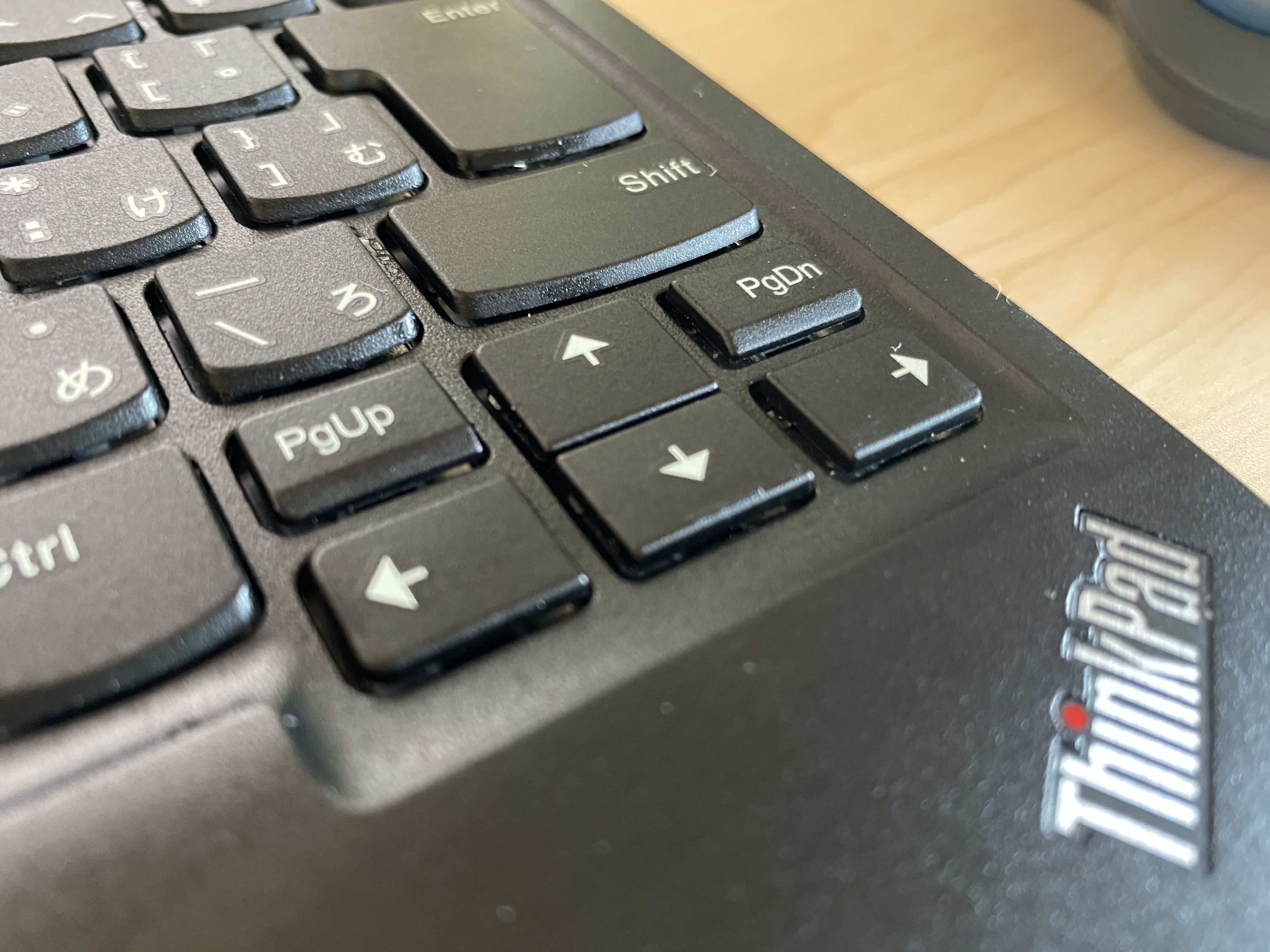
エクセルの作業等で稀に矢印キーを使うのですが、その際に矢印キー付近にある「PgUp」と「PgDn」キーを押してしまってイライラしてしまうので若干辛い感じです。(個人的には 「PgUp」と「PgDn」 の物理キーは不要でファンクションキー+何かのキーに割り当てるとかで良いと思ってる)
赤ポチ操作してないのに、勝手にカーソルが移動する

赤ポチの操作直後に出る症状ですが、赤ポチでマウスカーソルを動かした方向にずっと動きっぱなしになってしまう。(赤ポチから指を外してるにも関わらずマウスカーソルが動傷つける)
この症状は、昔使ってたThinkPad X240や USBトラベルキーボードでも発生したいので管理人の使い方な気もしています。
総合評価
満足度としてはかなり高く、日中はお仕事で。仕事終わったあとはプライベートで1日中メインで使っていこうと思います!
(今後はキーボードにコーヒーを飲ませないようしなくては。。。)